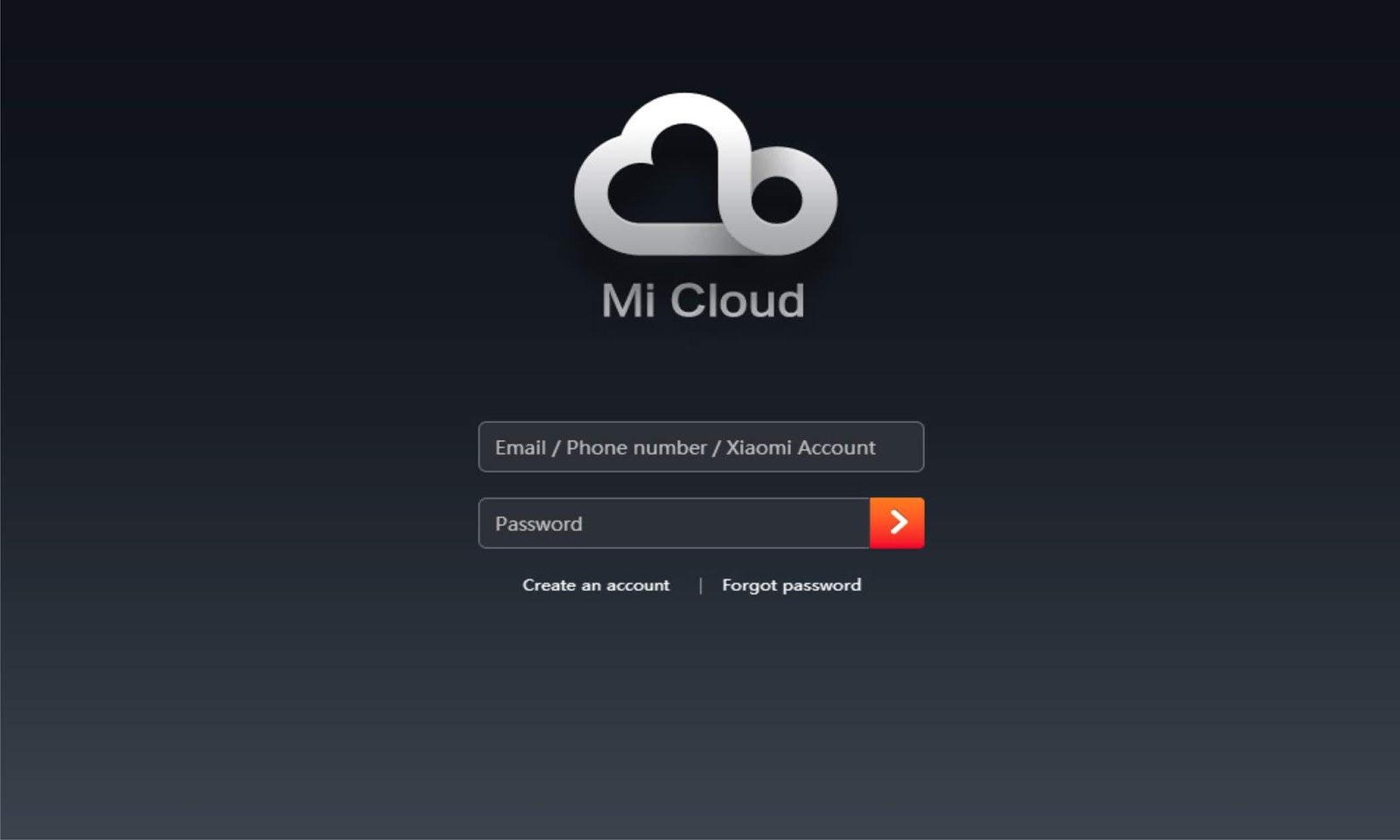Cara Mendapatkan File ISO Windows 10 Original Gratis Dan Legal

Siapa yg tak kenal bersama sistem operasi komputer yang dengan nama Windows ini? Yap, hampir semua pengguna komputer di semua dunia pasti tahu tentang sistem operasi satu ini.
Windows memang selalu menjadi andalan bagi sebagian besar pengguna komputer di dunia. Kemudahan penggunaan, dan ketenangan layanan yg terdapat pada sistem operasi ini membuat banyak orang sangat suka sistem operasi Windows ini.
Ada banyak seri Windows yg tersebar saat ini, namun hanya 3 jenis saja yg paling banyak diminati oleh kelompok masyarakat dunia saat ini, yaitu: Windows 7, Windows 8 serta Windows 10.
Dari ketiga seri Windows tadi, seri terakhir yaitu Windows 10 memang digadang-gadang menjadi top trending dikalangan pengguna komputer saat ini.
Oleh karena kepopuleran Windows 10 ini, maka banyak orang yang berlomba-lomba menerima dan memakai Windows 10 ini bersama banyak sekali cara, salah satunya adalah mendapatkannya secara ilegal atau tak resmi.
Tentunya hal ini tidak sanggup dibenarkan, dan tentunya hal ini melanggar ketentuan serta kebijakan yg ada.
Melihat perseteruan ini, pada kesempatan kali ini admin akan mencoba menaruh tips atau cara buat mendapatkan file ISO Windows 10 Original secara gratis serta legal.
Nah buat kamu yg telah tak sabar buat mengetahui bagaimana cara menerima Windows 10 secara gratis, silahkan simak panduannya dibawah ini:
NB:
Pastikan komputer kamu telah terkoneksi beserta internet
- Langkah pertama yg harus kamu lakukan adalah bersama mengunjungi situs download resmi Microsoft, disini
- Dengan meng-klik tautan link diatas maka kamu akan diarahkan ke halaman resmi Microsoft, di laman ini silahkan kamu klik pada "Download Tool Now"
- Dengan begitu maka kamu akan mendownload file yg bernama MediaCreationTool.exe
- Tunggu hingga proses download selesai, dan silahkan buka file yang telah anda download tersebut
- Pada tampilan awal, kamu akan diberitahu mengenai kebijakan dari Microsoft, silahkan klik "Accept"
- Nah sehabis itu anda akan diarahkan lagi ke halaman yg bertuliskan "What Do You Want To Do?". Silahkan langsung saja pilih dalam "create installation media (USB flash drive, DVD, or ISO file) for another PC" kemudian klik "Next"
- Akan terdapat halaman lagi yg didalamnya menyuruh kamu untuk menentukan bahasa(Language), edisi Windows(Edition), dan arsitektur dari Windows(Architecture). Silahkan kamu sesuaikan sesuai kebutuhan komputer kamu. Apabila telah, klik "Next"
- Pada "Choose Which Media To Use", silahkan pilih pada "ISO File". Kemudian "Next"
- Lalu pilih tempat buat menyimpan file ISO Windows 10. Kemudian "Save"
- Maka secara otomatis proses download file ISO Windows 10 akan dimulai. Silahkan tunggu saja hingga prosesnya selesai
Penutup
Demikian adalah cara mudah menerima file ISO Windows 10 Original secara cuma-cuma alias gratis.Dengan begitu mulai sekarang kamu telah sanggup menikmati sensasi memakai sistem operasi Windows 10 Original.
Dengan adanya cara diatas pula kamu sudah tidak perlu repot-repot lagi mencari file Windows 10 bajakan atau ilegal.
Pesan admin untuk anda adalah mulai sekarang gunakanlah sistem operasi Windows yang orisinil (legal), apabila tak bisa buat membeli silahkan gunakan saja yg gratis seperti cara diatas.
Selain gratis, Windows 10 diatas juga termasuk legal alias sah menurut Microsoft.
Nah mungkin hanya itu saja yg dapat aku sampaikan, kurang lebihnya mohon maaf. Serta jangan lupa buat terus mengikuti update terbaru dari blog sederhana admin ini ya. Terimakasih.